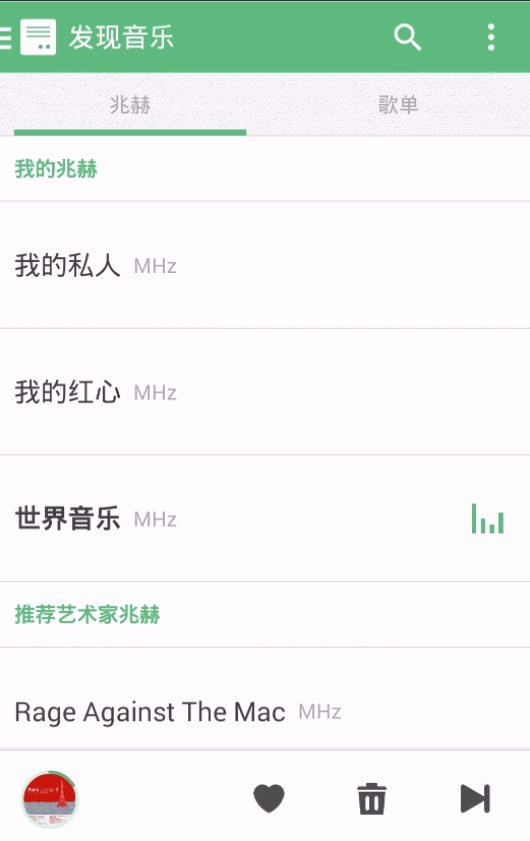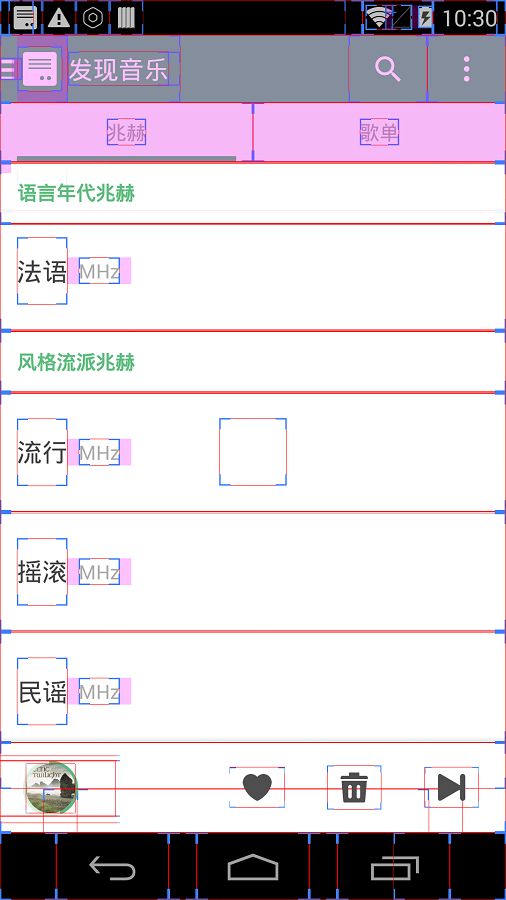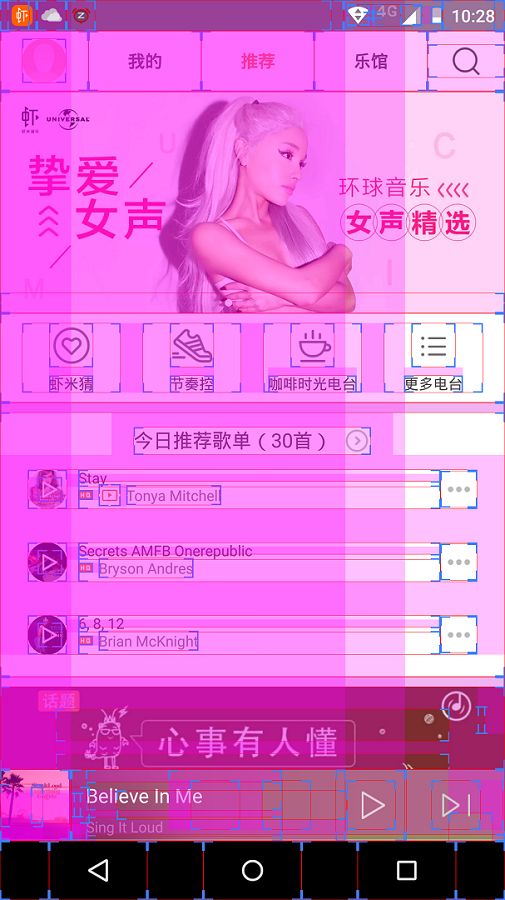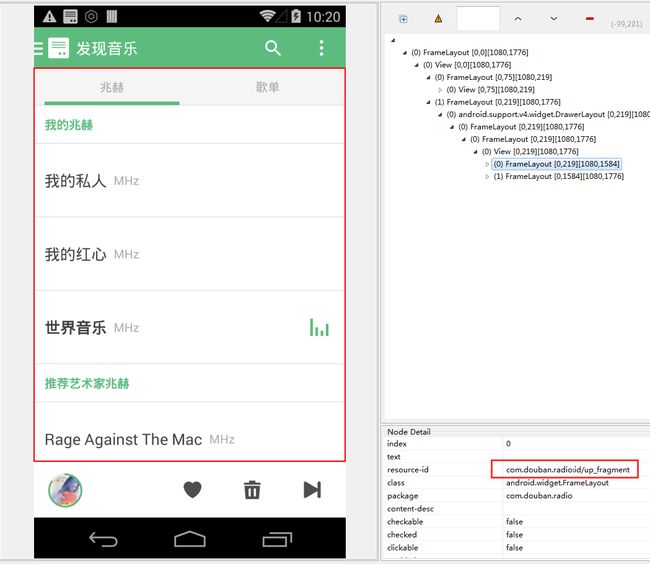用一个低仿界面来说说自定义viewgroup和事件分发的一些知识
简述:
来看看今天我们要实现的效果,让大家有一个直观的认识:
这个效果在虾米音乐上也有,不过显然没有豆瓣fm优化的好,下边两张图是我开启白眼之后看到的,大家自行感受下:
果然是复写的一个容器view,里边包含两个子布局view。
接下来是完全打开时候的结构:
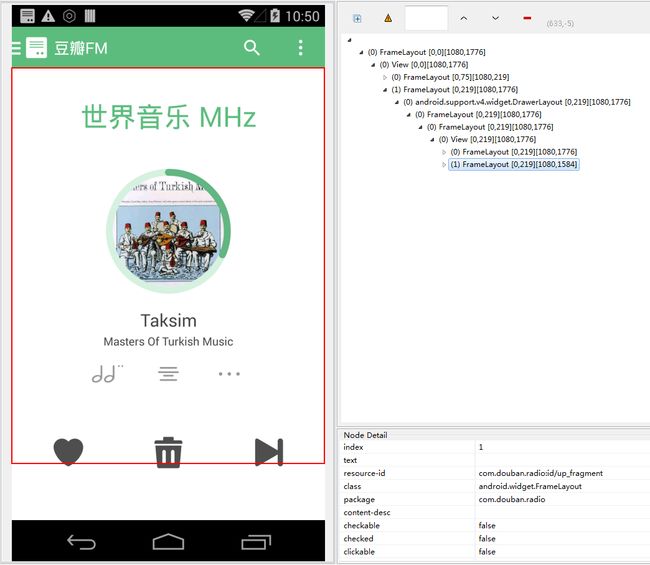
注意观察打开前后布局的id,其实有一个子布局view的位置和大小都是没有变化的,只有另外一个子布局view的高度在变化。然后这个布局里边的子控件在渐渐打开的过程供位置和大小都在渐渐变化。
另外在看一个细节:
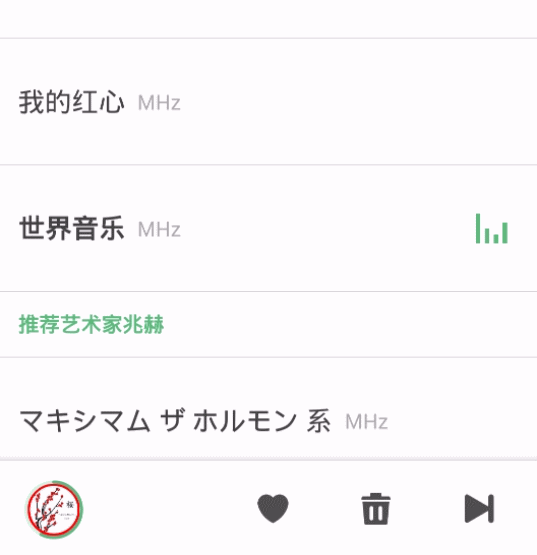
底部的view高度变化并不是在手指一按下就开始的,有一个滑动距离之后高度才开始发生变化。
根据上边的描述,我们整理一下
我们要做的工作:
- 自定义一个viewgroup包含两个子view,初始大小按照一定比例设置,并分上下布局
- 当view在底部,手指落在底部view中并向上滑动了一定距离时,底部view的高度渐渐变大;当view占满了父控件,手指需要向下滑动一定距离view才开始慢慢变小。
- 滑动时候根据当前高度和view最小最大高度之间的关系得到一个进度值,再根据这个进度值设置view内部控件的状态实现滑动变化。
代码部分
这里我们选择集成LinearLayout来实现这个功能。选择android自带的ViewGroup实现类可以帮我们省去好多代码,而LinearLayout又是一个相对简单的类 。
构造方法里设置背景为黑色,因为滑动的时候需要设置上边那个view的透明度,会渐渐显示出viewgroup的背景。
public class DragLayout extends LinearLayout {
public DragLayout(Context context) {
super(context);
init();
}
public DragLayout(Context context, AttributeSet attrs) {
super(context, attrs);
init();
}
public DragLayout(Context context, AttributeSet attrs, int defStyleAttr) {
super(context, attrs, defStyleAttr);
init();
}
public void init() {
setBackgroundColor(Color.BLACK);
}onMeasure和onLayout方法确定控件的尺寸和位置,高度为占满父控件,高度初始比例为7:1,放置控件时候顶部控件对齐父控件顶部,按高度向下延伸;底部控件对齐父控件底部,按高度向上延伸。
@Override
protected void onLayout(boolean changed, int l, int t, int r, int b) {
super.onLayout(changed, l, t, r, b);
child1.layout(l, t, r, t + child1.getHeight());
child2.layout(l, b - child2.getHeight(), r, b);
}
@Override
protected void onMeasure(int widthMeasureSpec, int heightMeasureSpec) {
super.onMeasure(widthMeasureSpec, heightMeasureSpec);
int height = MeasureSpec.getSize(heightMeasureSpec);
int hMode = MeasureSpec.getMode(heightMeasureSpec);
int h1, h2;
max = h1 = Math.round(height * 7 * 1.0f / 8);//为了去除因为小数造成的缝隙 两个高度向上取整
min = h2 = Math.round(height * 1.0f / 8);
measureChild(child1, widthMeasureSpec, MeasureSpec.makeMeasureSpec(h1, hMode));
measureChild(child2, widthMeasureSpec, MeasureSpec.makeMeasureSpec(h2, hMode));
......
}事件的处理:
再给一个拖动时候的特写
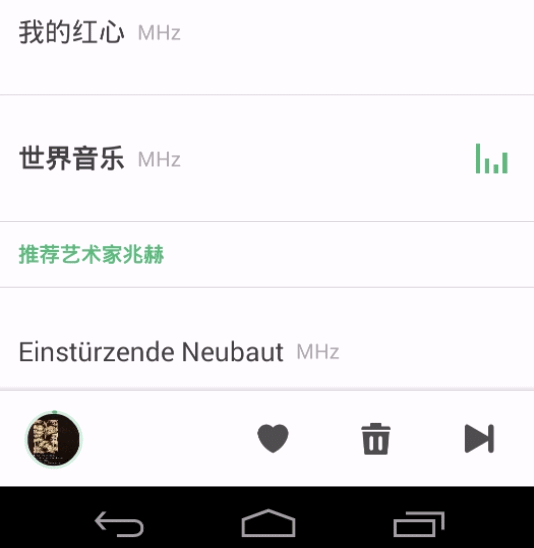
按下事件发生的时候底部view内部的控件是可以接收到这个事件,当手指滑动一定距离的时候,事件被拦截,控件高度渐渐增大。
复写事件处理三兄弟:
@Override
public boolean dispatchTouchEvent(MotionEvent ev) {
int action = ev.getAction();
float eX = ev.getX();
float eY = ev.getY();
switch (action) {
case MotionEvent.ACTION_DOWN://监听down事件 判断是不是落在child2里边
child2H = child2.getHeight();//每次手指落下重新记录child2的高度
if (isTouchFromChild2 = isDownInChild2(eX, eY)) {//如果是落在了child2里边 则记录当前的y坐标
downY = eY;
}
break;
case MotionEvent.ACTION_MOVE:
if (isTouchFromChild2) {//如果down的时候落点在child2里边则在此对move事件做处理
float dy = eY - downY;//得到y方向的偏移值 有正负之分
//要根据child2的状态来区分,全屏和非全屏, 移动的方向也不一样
if (!isDraged) {
if ((child2.getHeight() > getHeight() / 2 && dy > SAFE_DISTANCE)//展开状态 并且下拉的距离高于设定的阈值
|| (child2.getHeight() < getHeight() / 2 && dy < -SAFE_DISTANCE)//处于底部的状态 并且手指移动的距离大于阈值
) {
downY = eY;//重新记录起始的位置
isDraged = true;//标记为正在拖拽
}
}
}
break;
}
return super.dispatchTouchEvent(ev);
}
@Override
public boolean onInterceptTouchEvent(MotionEvent ev) {
int action = ev.getAction();
if (action == MotionEvent.ACTION_MOVE && isTouchFromChild2 && isDraged) {//如果满足move的条件 阻断后续事件的传递
return true;
}
return super.onInterceptTouchEvent(ev);
}
/**
* 处理由本层级的dispatchtouchevent方法派发来的事件
*
* @param event
* @return
*/
@Override
public boolean onTouchEvent(MotionEvent event) {
int action = event.getAction();
float ey = event.getY();
switch (action) {
case MotionEvent.ACTION_MOVE:
if (isDraged) {//如果是正在拖拽 根据拖拽距离变化child2的高度
float dY = ey - downY;
setChildSize(child2, child2H - dY);//改变child2的高度
return true;//消耗该事件
}
break;
case MotionEvent.ACTION_CANCEL:
case MotionEvent.ACTION_UP://初始化两个标记参数
isDraged = false;
isTouchFromChild2 = false;
handleUp();
break;
}
return super.onTouchEvent(event);
}在viewgroup中这三个方法的正常调用顺序是dispatchTouchevent→onInteruptTouchEvent→onTouchEvent。 dispatchTouchevent来把事件派发给子类,onInteruptTouchEvent决定要不要拦截,如果拦截了就调用onTouchEvent处理。
更详细的解释请看注释。
滑动时根据当前child2的高度和其与最大最小高度之间的关系得到一个进度值factor,再根据factor计算出当前child2内部空间的状态并应用,即可实现随滑动变化的效果。
完整代码如下:
package com.sovnem.draganimlayout;
//省去一模跑特部分
/**
* 主要实现的功能:
* 自定义的布局分上下 一大一小两部分,比例大概是7:1
* 其中大的子view不动,底部的小的view可以随着手指滑动而变化,逐渐占满全屏
* 在这个变化过程中另外一个大的子view的透明度和,小的子view内部的内容都可以发生变化
* 最终实现一个滑动渐变动画的效果
*
* 功能详细:
* 1、两个子view的比例是7:1分上下布局占满父控件
* 2、手指落在底部的子view内并向上滑动的时候该子view的高度逐渐变化直至占满父控件
* 3、底部view发生变化的时候大的子view的透明度和,该view的内部的一些内容根据变化的比率同时变化
* 4、注意底部view内的控件的点击事件和滑动事件的冲突
*
* Created by wood on 2015/11/9.
*/
public class DragLayout extends LinearLayout {
private static final int DURATION = 500;
private final int SAFE_DISTANCE = 30;//手指移动的安全距离
private View child1, child2;
private boolean measured;
private int min, max;
public DragLayout(Context context) {
super(context);
init();
}
public DragLayout(Context context, AttributeSet attrs) {
super(context, attrs);
init();
}
public DragLayout(Context context, AttributeSet attrs, int defStyleAttr) {
super(context, attrs, defStyleAttr);
init();
}
public void init() {
setBackgroundColor(Color.BLACK);
}
@Override
protected void onLayout(boolean changed, int l, int t, int r, int b) {
super.onLayout(changed, l, t, r, b);
child1.layout(l, t, r, t + child1.getHeight());
child2.layout(l, b - child2.getHeight(), r, b);
}
/**
* 测量子控件确定子控件的大小 比例为7:1
*
* @param widthMeasureSpec
* @param heightMeasureSpec
*/
@Override
protected void onMeasure(int widthMeasureSpec, int heightMeasureSpec) {
super.onMeasure(widthMeasureSpec, heightMeasureSpec);
int height = MeasureSpec.getSize(heightMeasureSpec);
int hMode = MeasureSpec.getMode(heightMeasureSpec);
int h1, h2;
max = h1 = Math.round(height * 7 * 1.0f / 8);//为了去除因为小数造成的缝隙 两个高度向上取整
min = h2 = Math.round(height * 1.0f / 8);
measureChild(child1, widthMeasureSpec, MeasureSpec.makeMeasureSpec(h1, hMode));
measureChild(child2, widthMeasureSpec, MeasureSpec.makeMeasureSpec(h2, hMode));
if (0==tvW){
tvW = tv.getWidth();
tvH = tv.getHeight();
tvSize = tv.getTextSize();
isInitialed = true;
Log.i("info", tvW + "," + tvH + "," + tvSize + "," + tvSizeMax);
}
}
/**
* 设置cv的高度为height
*
* @param cv
* @param height
*/
private void setChildSize(View cv, float height) {
if (height < getHeight() / 8 || height > getHeight()) return;//小于最小高度和大于最大高度 不处理
ViewGroup.LayoutParams lp = cv.getLayoutParams();
lp.height = (int) height;
cv.setLayoutParams(lp);
float factor = (height - min) / max;
setSthWithFactor(factor);
}
boolean isTouchFromChild2;//手指的down事件落点是不是在child2里边
float downY;//记录起始的y坐标
boolean isDraged;//是不是正在拖拉变化中
float child2H;//child2 未拖拽时候的高度
/**
* 事件的派发 如果这个方法内手动return 则事件不会派发给onTouchEvent方法
* 区别:
* 如果是在ACTION_DOWN的时候手动return 则以后的move和up事件都只在该层级和其父控件之间传递,区别是true为包含本层级,false为不包含本层级
* 如果是在ACTION_MOVE和ACTION_UP发生的时候手动return 则只会影响当前的move或者up事件
*
* @param ev
* @return
*/
@Override
public boolean dispatchTouchEvent(MotionEvent ev) {
int action = ev.getAction();
float eX = ev.getX();
float eY = ev.getY();
switch (action) {
case MotionEvent.ACTION_DOWN://监听down事件 判断是不是落在child2里边
child2H = child2.getHeight();//每次手指落下重新记录child2的高度
if (isTouchFromChild2 = isDownInChild2(eX, eY)) {//如果是落在了child2里边 则记录当前的y坐标
downY = eY;
}
break;
case MotionEvent.ACTION_MOVE:
if (isTouchFromChild2) {//如果down的时候落点在child2里边则在此对move事件做处理
float dy = eY - downY;//得到y方向的偏移值 有正负之分
//要根据child2的状态来区分,全屏和非全屏, 移动的方向也不一样
if (!isDraged) {
if ((child2.getHeight() > getHeight() / 2 && dy > SAFE_DISTANCE)//展开状态 并且下拉的距离高于设定的阈值
|| (child2.getHeight() < getHeight() / 2 && dy < -SAFE_DISTANCE)//处于底部的状态 并且手指移动的距离大于阈值
) {
downY = eY;//重新记录起始的位置
isDraged = true;//标记为正在拖拽
}
}
}
break;
}
return super.dispatchTouchEvent(ev);
}
/**
* 事件的处理ACTION_DOWN的时候判断落点是不是在child2中 此为前提
* 如果满足该前提,在ACTION_MOVE中判断移动的y方向偏移是否大于 SAFE_DISTANCE
* 如果以上条件都满足 则子view2的高度就会随着手指的移动而变化 此时onInteruptTouchEvent方法应该返回true 来保证 事件不会被子布局中的控件处理掉
*
*/
/**
* 这个方法默认是返回false的
* 一旦在一次手势操作的过程中这个方法手动返回了true
* 则以后的所有事件都不会向子控件传递了,就是说一旦这个方法返回了true 以后的动作就可以把这个容器控件当做一个非容器控件来看待
* 这个状态一直到手势结束的时候停止
*
* @param ev
* @return
*/
@Override
public boolean onInterceptTouchEvent(MotionEvent ev) {
int action = ev.getAction();
if (action == MotionEvent.ACTION_MOVE && isTouchFromChild2 && isDraged) {//如果满足move的条件 阻断后续事件的传递
return true;
}
return super.onInterceptTouchEvent(ev);
}
/**
* 处理由本层级的dispatchtouchevent方法派发来的事件
*
* @param event
* @return
*/
@Override
public boolean onTouchEvent(MotionEvent event) {
int action = event.getAction();
float ey = event.getY();
switch (action) {
case MotionEvent.ACTION_MOVE:
if (isDraged) {//如果是正在拖拽 根据拖拽距离变化child2的高度
float dY = ey - downY;
setChildSize(child2, child2H - dY);//改变child2的高度
return true;//消耗该事件
}
break;
case MotionEvent.ACTION_CANCEL:
case MotionEvent.ACTION_UP://初始化两个标记参数
isDraged = false;
isTouchFromChild2 = false;
handleUp();
break;
}
return super.onTouchEvent(event);
}
/**
* 处理手指抬起时候的动画
* 根据手指抬起时候child2的高度 如果大于总高度的二分之一则松手之后渐渐变为最大高度,否则渐渐变小。
*/
private void handleUp() {
int h = child2.getHeight();
if (h <= getHeight() / 2) {//渐渐变小
int duration = (int) (DURATION * (h - min) * 1.0f / (max));
doAnimate(h, min, duration);
} else {//渐渐变大
int duration = (int) (DURATION * (getHeight() - h) * 1.0f / (max));
doAnimate(h, getHeight(), duration);
}
}
/**
* child2高度变化动画 从h到 max用时duration毫秒
*
* @param h
* @param max
* @param duration
*/
private void doAnimate(int h, int max, int duration) {
final ValueAnimator va = ValueAnimator.ofInt(h, max);
va.setDuration(duration);
va.setInterpolator(new DecelerateInterpolator());
va.addUpdateListener(new ValueAnimator.AnimatorUpdateListener() {
@Override
public void onAnimationUpdate(ValueAnimator animation) {
int value = Integer.parseInt(animation.getAnimatedValue().toString());
setChildSize(child2, value);
}
});
va.start();
}
/**
* 点(x,y)是不是落在了child2上
*
* @param x
* @param y
*/
private boolean isDownInChild2(float x, float y) {
return x >= child2.getLeft() && x <= child2.getRight() && y <= child2.getBottom() && y >= child2.getTop();
}
@Override
protected void onFinishInflate() {
super.onFinishInflate();
child1 = getChildAt(0);
child2 = getChildAt(1);
tv = (TextView) findViewById(R.id.tv);
child2.setClickable(true);
tv.setClickable(true);
tv.setOnClickListener(new OnClickListener() {
@Override
public void onClick(View v) {
Toast.makeText(getContext(), "textview点击", Toast.LENGTH_SHORT).show();
}
});
child2.setOnClickListener(new OnClickListener() {
@Override
public void onClick(View v) {
if (Math.abs(child2H - min) < 5) {
doAnimate(min, getHeight(), DURATION);
}
}
});
}
boolean isInitialed;
TextView tv;
int tvW;
int tvH;
float tvSize;
float tvSizeMax;
@Override
protected void onSizeChanged(int w, int h, int oldw, int oldh) {
super.onSizeChanged(w, h, oldw, oldh);
}
/**
* 利用变化的比率做你想做的事情
*
* @param factor child2的高度为最小值时候为0 全屏时为1
*/
private void setSthWithFactor(float factor) {
child1.setAlpha(1 - factor);
tv.setTextSize(20 + 40 * factor);
FrameLayout.LayoutParams lp = (FrameLayout.LayoutParams) tv.getLayoutParams();
lp.width = (int) (tvW+10 + (getWidth() - tvW) * factor);
lp.topMargin = (int) (factor*50);
tv.setLayoutParams(lp);
}
}
demo请看我的github